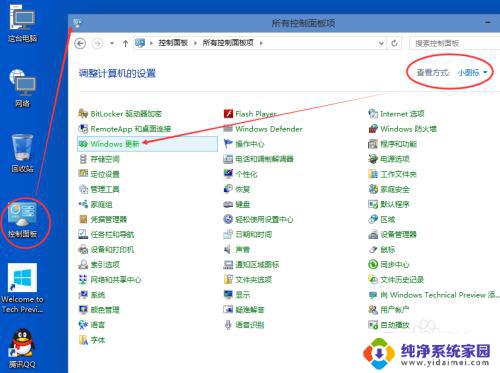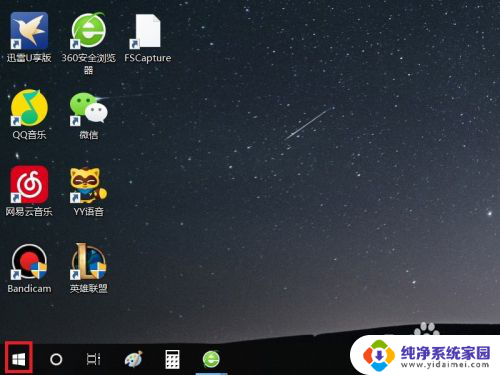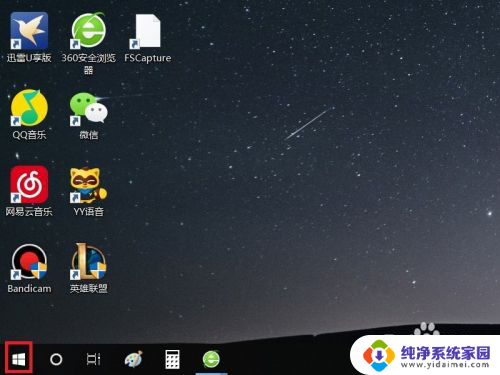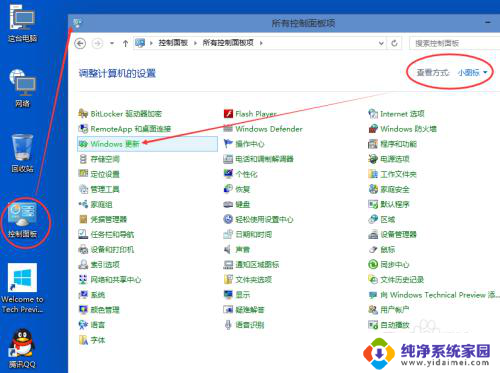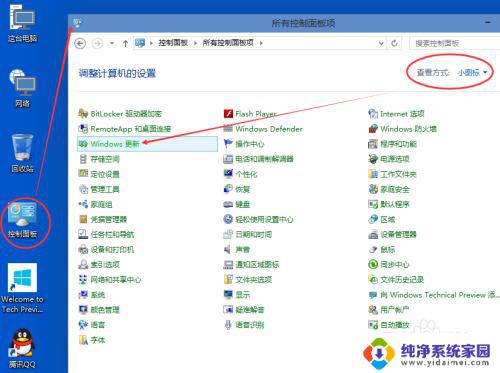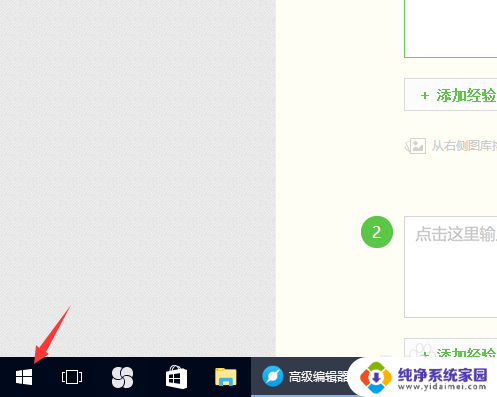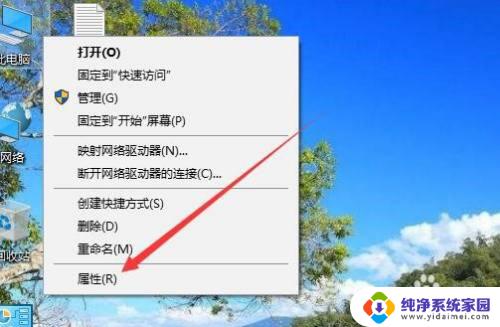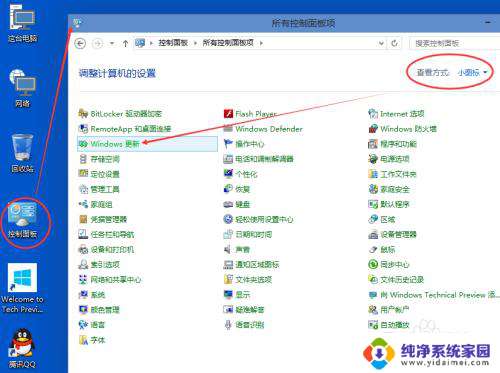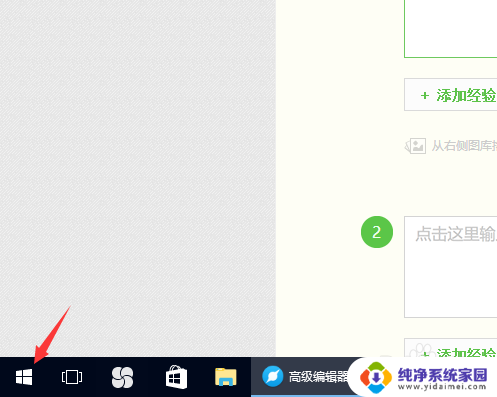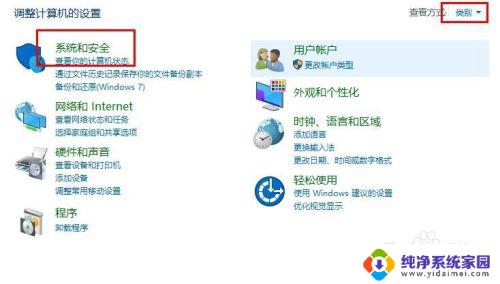电脑怎么更新windows 10系统 Win10系统更新升级教程
更新时间:2023-12-28 17:41:02作者:yang
随着科技的不断进步和发展,电脑成为了我们日常生活中必不可少的工具之一,随着时间的推移,电脑操作系统的更新也变得越来越重要。而Windows 10系统作为微软公司最新推出的操作系统,备受用户关注。了解并掌握Windows 10系统的更新升级教程成为了一项必备的技能。本文将为大家详细介绍电脑如何更新Windows 10系统,以及一些值得注意的事项。让我们一起来了解这个过程吧!
具体方法:
1.双击Win10系统桌面上的控制面板,在查看方式为小图标下。找到Win10更新升级的入口。点击Windows 更新进入。如下图所示。
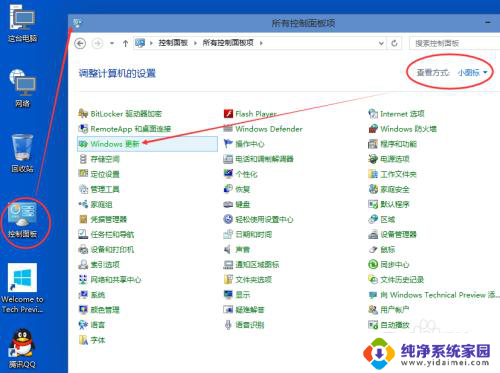
2.在Windows更新窗口上点击检查更新,如下图所示。
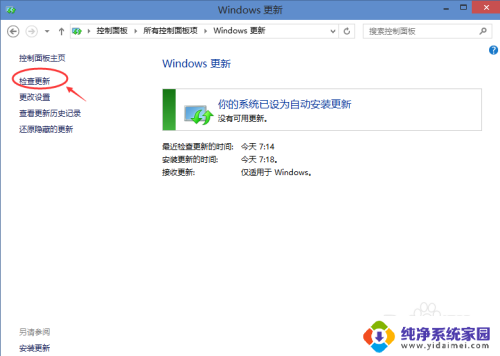
3.点击后Win10系统开始检查有没有新的安装补丁包。有Win10安装更新升级包的话会立即更新的。如下图所示。
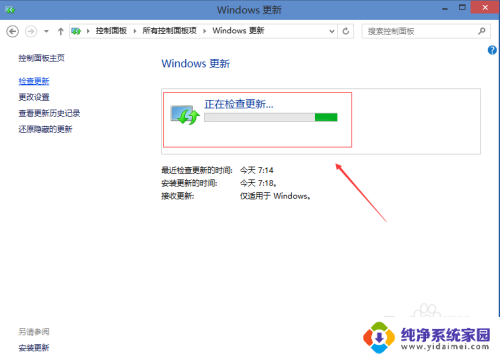
以上是关于如何更新Windows 10系统的全部内容,如果还有不清楚的用户,可以参考以上步骤进行操作,希望这些步骤能对大家有所帮助。